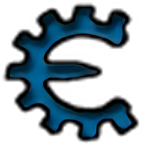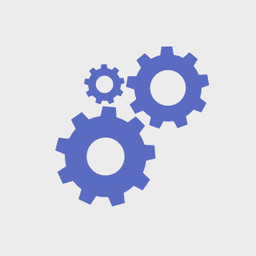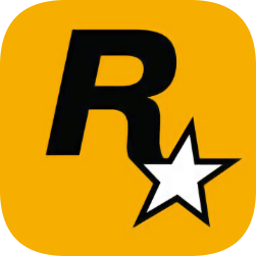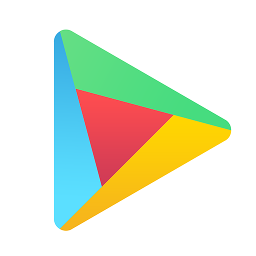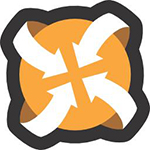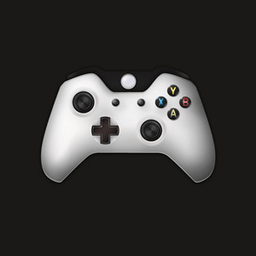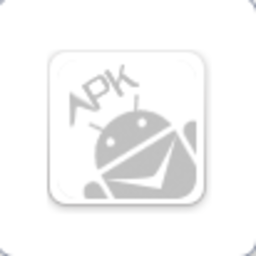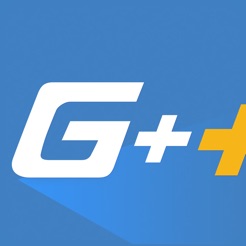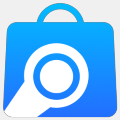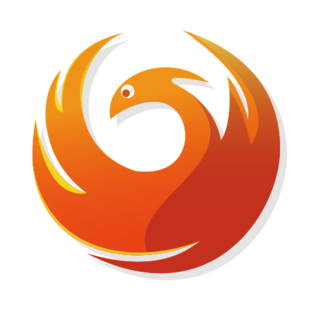fraps windows10
v3.5.99 64位最新版大小:2.40 MB更新:2021/03/17
类别:游戏软件系统:WinAll
分类分类

大小:2.40 MB更新:2021/03/17
类别:游戏软件系统:WinAll

fraps window 10官方版是个深受广大用户们喜爱的录像软件,特别是对于爱玩游戏的玩家们来说,使用起来更是非常的简单方便,有了本平台,你在玩游戏的时候就可以轻松录制整个玩游戏的过程了,并且还能进行截图,随时随地都能把你的巅峰时刻记录下来!
-基准。 显示你的屏幕一角得到很多框架每秒(FPS)。执行测量任何两点之间的自定义的基准帧速率。保存统计到磁盘和使用您的评论和应用。
-实时视频采集。可以捕获音频和视频从1到120帧每秒的帧速率定制高达2560x1600。
-屏幕捕捉。以同一个按键的截图!每次一个新镜头没有必要粘贴到画图程序,捕获你的屏幕会自动命名和时间戳。
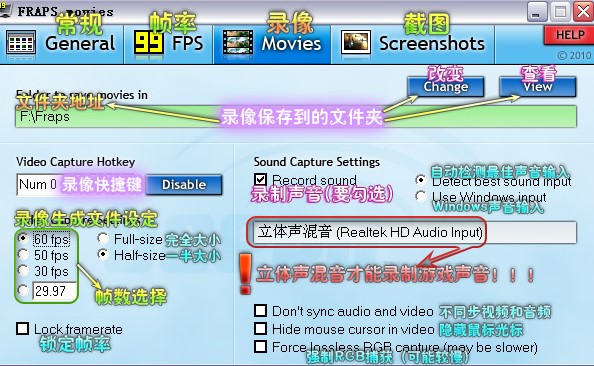
-可以执行用户定义的测试和测量任意两点间的帧数。
-测试软件:可以在屏幕角上看到每秒帧数。
-自动命名和加上时间标签。
-可以储存统计结果到磁盘并用以你自己对看法和应用程序中。
-实时视频捕捉软件:可以在打游戏的时候捕捉视频
-屏幕捕捉软件:以同一个按键的截图,每次一个新镜头没有必要粘贴到画图程序,捕获你的屏幕会自动命名和时间戳。
1、在Fraps的“FPS”界面里面,可以调整FPS显示的位置,分别在屏幕的4个角落,方便你在录像的时候查看FPS,显示FPS的数值不会被录到视频中。当然,你也可以选择“隐藏”。

2、在Fraps的“录像”界面,你可以调整录像的保存位置、快捷键、录像的帧数、是否录制声音等等选项。

3、在Fraps的“截图”界面,你可以设置一些截图参数。
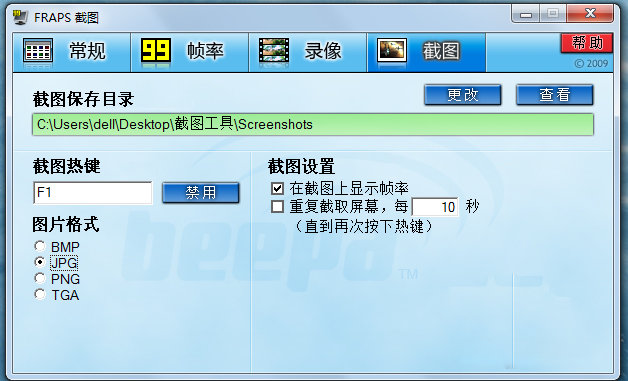
4、开始录制视频的时候,你需要打开Fraps。然后打开你所需要录制视频的游戏,比如:魔兽争霸。此时屏幕的上会出现“黄色”的帧数显示,此刻,你只需要按下F9,录像就开始了。

5、当你想结束录像的时候,再次按下F9即可。相应的,Windows图标也有对应的变化,黄色的是没有开始录制的,红色的表示Fraps已经开始录制了。

兰博玩对战平台官方版游戏软件229 MBv1.28.3 绿色免安装版
详情gba中文游戏包(302个)游戏软件605.00 MB完整版
详情小七手游电脑模拟器版游戏软件42.52 MBv4.59.0.5 pc版
详情fc游戏300合一中文版(含模拟器)游戏软件35.77 MBnes版
详情CS1.6作弊器工具游戏软件428.00 KB免费版
详情warhelper加加助手游戏软件498.00 KBv7.8 官方版
详情pcstory蘑菇下载器游戏软件5.60 MBv5.0.0.3 最新版
详情e宝游戏平台官方版(epic)游戏软件150.00 MBv13.0.0 完整版
详情ce修改器7.2中文版(cheat engine)游戏软件28.20 MBv7.2 免费版
详情qq游戏大厅2014怀旧版游戏软件27.44 MBv3.5 正式版
详情cs007作弊器免费版游戏软件405.00 KB
详情葫芦侠pc端游戏软件34.63 MBv4.1.1.8.3 免费版
详情联众大厅官方版游戏软件150.55 MBv2.8.11.6 最新版
详情好游快爆电脑客户端游戏软件18.83 MBv1.5.5.902 pc版
详情蒸汽平台客户端安装包游戏软件1.50 MBv2.10.91.91 最新版
详情qq游戏大厅2013旧版本游戏软件24.60 MB免费版
详情w4play平台游戏软件5.48 MBv1.1.2.22 免费版
详情腾讯游戏平台32位版游戏软件6.45MBv5.12.21.1022
详情qq游戏大厅2019旧版本游戏软件94.00 MBv5.19 绿色版
详情我的世界skinme皮肤站游戏软件10.00 MBv1.5.0 免安装版
详情变速齿轮电脑版游戏软件532.00 KBv0.46 官方版
详情4399游戏盒电脑版游戏软件3.68 MB官方版
详情001my魔域辅助工具6.7游戏软件6.94 MBv6.7 官方版
详情pokemmorom合集游戏软件175.29 MB电脑版
详情rockstar games launcher电脑版游戏软件89.00 MBv1.0.53.576 最新版
详情千寻mugen整合包游戏软件933.80 MB人物整合版
详情dota改键精灵绿色版游戏软件98.00 KBv4.8.7免费版
详情万利家庭游戏机1000合一游戏软件6.01 GB完整版附注册机
详情悟饭游戏厅游戏软件57.6 MB v2.0.0.2477
详情5566游戏盒子官方版游戏软件43.90 MBv3.5.6.1 最新版
详情qq游戏大厅2015旧版本游戏软件26.90 MB电脑版
详情腾讯游戏平台穿越火线cf专版游戏软件6.45MBv5.12.21.1022
详情dnf模型修改器extractor游戏软件15.30 MBv3.0 中文版
详情dnf全键盘连发工具游戏软件2.00 MBv6.0 绿色版
详情steam xp系统安装包游戏软件2.14 MBv2.10.91.91
详情战游平台电脑版游戏软件20.30 MBv20.7.0.2519 最新版
详情ourplay pc版游戏软件34.87 MBv3.1.6 64位最新版
详情腾讯游戏平台电脑版游戏软件6.45MBv5.12.21.1022
详情nexusmodmanager最新版游戏软件9.16 MBv0.65.2 免费版
详情传说cs对战平台游戏软件189.75MBv2.3.7.5
详情点击查看更多
CS1.6作弊器工具游戏软件428.00 KB免费版
详情星际管家最新版8.7游戏软件98.48 MBv8.7 电脑版
详情ppjoy虚拟手柄游戏软件2.00 MBv1.2 汉化绿色版
详情dnf模型修改器extractor游戏软件15.30 MBv3.0 中文版
详情3171开心鱼游戏游戏软件14.23 MBv6.6.0.7 正式版
详情拇指玩pc客户端游戏软件20.15 MB最新版
详情多玩坦克世界盒子最新版游戏软件91.40 MBv2.0.6 绿色版
详情葫芦侠pc端游戏软件34.63 MBv4.1.1.8.3 免费版
详情pcstory蘑菇下载器游戏软件5.60 MBv5.0.0.3 最新版
详情兰博玩对战平台官方版游戏软件229 MBv1.28.3 绿色免安装版
详情点击查看更多
fraps简体中文版游戏软件2.36 MBv3.5.99 官方版
详情qq游戏大厅pc最新版游戏软件477 KBv5.48 官方版
详情浩方电竞对战平台电脑版游戏软件371.23MBv2.6.1.75
详情浩方电竞平台老版本游戏软件43.65 MBv7.2.0.9 官方版
详情哒哒游戏客户端游戏软件37.00 MBv1.0.0.1419 最新版
详情qq游戏大厅2019旧版本游戏软件94.00 MBv5.19 绿色版
详情快快游戏电脑版游戏软件6.11 MB最新版
详情4399游戏盒电脑版游戏软件3.68 MB官方版
详情CS1.6作弊器工具游戏软件428.00 KB免费版
详情魔兽世界怀旧服蘑菇插件模型游戏软件11.70 MBv5.4 官方版
详情多玩魔兽盒子pc版游戏软件56.18 MBv8.56.0.2 官方绿色版
详情快吧游戏盒电脑版游戏软件12.12 MBv6.1.1.7932 绿色版
详情11对战平台正式版游戏软件334.29MBv2.6.1.76
详情qq游戏大厅2015旧版本游戏软件26.90 MB电脑版
详情拇指玩pc客户端游戏软件20.15 MB最新版
详情QQ西游多玩盒子游戏软件10.07 MBv1.6 绿色版
详情览易街机游戏对战平台游戏软件25.36 MBv3.7.1 官方版
详情ce修改器7.2中文版(cheat engine)游戏软件28.20 MBv7.2 免费版
详情blizzard中文客户端(暴雪战网)游戏软件2.10 MBv1.18.03086 最新版
详情兰博玩对战平台官方版游戏软件229 MBv1.28.3 绿色免安装版
详情云顶大师助手游戏软件19.45 MB绿色版
详情游侠对战平台电脑版游戏软件101.25MBv7.15
详情起凡游戏平台电脑版游戏软件431.90 MBv2.3.8.6 官方版
详情vivo apk安装器最新版游戏软件1.98 MBv1.0.0.1 绿色版
详情TocaEdit Xbox 360 Controller Emulator游戏软件3.24 MBv3.2.10.82 汉化绿色版
详情nexusmodmanager最新版游戏软件9.16 MBv0.65.2 免费版
详情我的世界天堂的殇曲整合包游戏软件76.20 MB电脑版
详情网易对战平台官方版游戏软件309.32 MBv2.3.60 最新版
详情n2o游戏大师电脑版(游戏加加)游戏软件115.00 MBv5.3.498.407 最新版
详情cheat engine修改器官方版游戏软件32.40 MBv7.4 最新版
详情传说cs对战平台游戏软件189.75MBv2.3.7.5
详情qq飞车天蝎代码查询器游戏软件125.00 MBv2.3 官方版
详情37游戏盒子电脑版游戏软件35.83 MBv4.1.2.1 免费版
详情9377游戏盒子游戏软件4.57 MBv3.0.0.2 最新版
详情epic游戏平台(epic games)游戏软件150.25 MBv13.0.0 pc官方最新版
详情cs007作弊器免费版游戏软件405.00 KB
详情租号玩商户软件客户端游戏软件47.40 MBv1.7.210629 官方版
详情steam游戏管家电脑版游戏软件35.00 MBv1.0.0.1046 最新版
详情凤凰游戏商城电脑版游戏软件22.68 MBv1.0 官方版
详情浩方对战平台绿色版免安装游戏软件47.27 MBv7.5.1.30 去广告版
详情点击查看更多